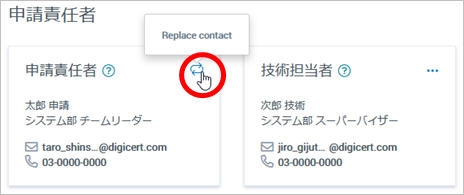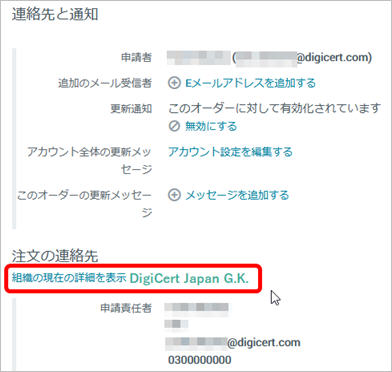申請責任者、技術担当者(連絡先)を変更する方法を教えてください。
Q. オーダーを申請する際の担当者情報入力について
Q. オーダー申請時に初期表示される担当者情報を別の担当者へ変更するには
Q. 技術担当者を登録するには
Q. 新しい担当者を登録するには
Q.「認証済連絡先」には、どのような情報を入力する必要がありあすか?
Q. [申請中] 担当者情報を修正するには?
Q. [発行・認証完了後] 担当者情報を修正するには?
Q. オーダーを申請する際の担当者情報入力について
A.
オーダー(証明書)を申請する際は、申請製品ごとに登録が必要となる担当者(連絡先)を入力します。
Organization Contact(申請責任者)
申請組織を代表し、証明書を申請する権限を持つ責任者として、申請組織所属の方(役職等に制限はありません)を登録してください。
OV SSL証明書の組織認証の際、申請責任者本人への電話確認が行われます。
Technical Contact(技術担当者)(オプション)
証明書の申請手続きをする専任の担当者がいる場合に登録してください。申請組織に所属していない方でも登録できます。
技術担当者を登録いただいた場合、弊社での認証中に申請情報等について確認が必要となった場合の連絡先窓口となります。
認証済み連絡先(Verified Contact)
EV SSL証明書、コードサイニング証明書、EVコードサイニング証明書、認証マーク証明書(VMC)を申請する場合は、この連絡先項目に登録が必要となります。
証明書の申請および発行を承認する承認者として、申請責任者または申請責任者相当の権限を持つ方を登録してください。
対象製品の組織認証の際、認証済み連絡先の在籍、役職、Eメールアドレス、電話番号 および 権限確認の電話認証をご本人以外の第三者の方に実施します。
また、対象製品の証明書発行に際し、認証済み連絡先に承認操作を行っていただきます。
Q. オーダー申請時に初期表示される担当者情報を別の担当者へ変更するには
A.
オーダー(証明書)の申請画面に初期表示された担当者情報を、別の担当者に変更するには、以下の手順で操作してください。
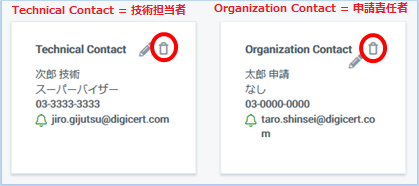
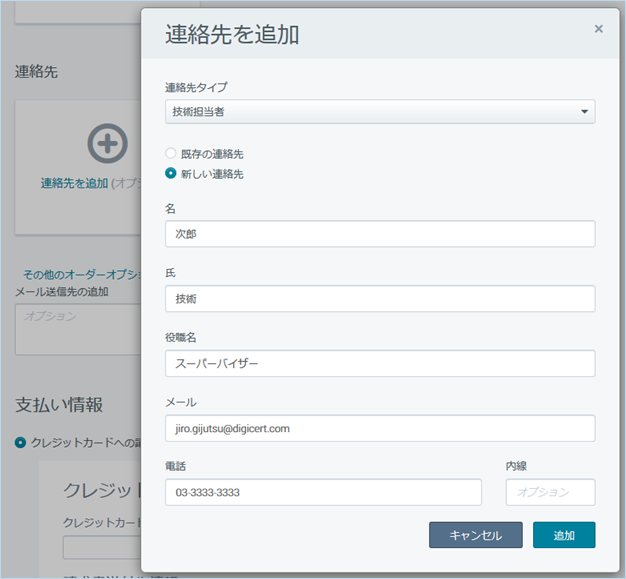
Q. 技術担当者を登録するには
A.
CertCentralでは、技術担当者情報の登録は必須ではありませんが、技術担当者情報を登録すると、登録いただいた申請情報などについて確認が必要となった場合、弊社認証担当者より技術担当者様に連絡をさせていただきます。
以下の手順で技術担当者情報を追加してください。
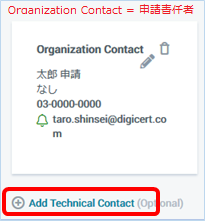
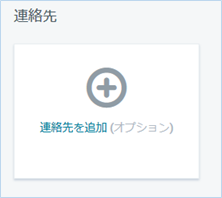
「新しい連絡先」を入力するためのラジオボタンが表示されていない場合
CertCentralの「設定」→「+詳細設定」→「有効な連絡先」で、以下の項目が有効になっているかを確認してください。
新しい連絡を追加するためには、この項目を有効に設定する必要があります。
「DigiCert アカウントに未登録のユーザーを有効な認証連絡先として使用」
Q.「認証済連絡先」には、どのような情報を入力する必要がありますか?
A.
EV証明書 およびコードサイニング証明書、EV コードサイニング証明書の申請・発行を、その組織の認証済み連絡先(Verified Contact)の方が承認する必要があります。
CertCentralから初めてEV証明書(またはコードサイニング証明書、EV コードサイニング証明書)を申請する組織の場合、申請責任者の方をVerified Contact(承認者)として登録ください。(※)申請責任者とは別の方で登録いただくことも可能ですが、弊社からの電話認証ではVerified Contact(承認者)の方の確認を行います。
認証が完了すると、申請された証明書の発行を承認いただくため、認証済み連絡先(Verified Contact)宛に発行承認メールが送信されます。
Eメールの内容を確認のうえ、承認操作を行うと証明書が発行されます。
■認証済連絡先(Verified Contact)の登録
組織に認証済み連絡先が登録されていない場合、以下の手順で連絡先の追加操作をお願いします。
Q. [申請中] 担当者情報を修正するには?
A.
申請の際に入力した担当者情報を、認証完了前(発行前)に修正したい場合は、以下の手順で修正のリクエストをお願いします。
弊社でEメールを受信後、入力情報を確認し担当者情報変更および認証を実施します。
Q. [発行・組織認証完了後] 担当者情報を修正するには?
A.
証明書の発行 および 組織認証が完了した後に担当者情報を修正したい場合は、以下の手順で修正してください。